用ps制作立体效果的书本封面
摘要:将小说封面做成立体状态有时看上去会更美观。那么,又该如何制作立体封面呢?下面小编就为大家介绍用ps制作立体效果的书本封面方法,来看看吧!方法...
将小说封面做成立体状态有时看上去会更美观。那么,又该如何制作立体封面呢?下面小编就为大家介绍用ps制作立体效果的书本封面方法,来看看吧!
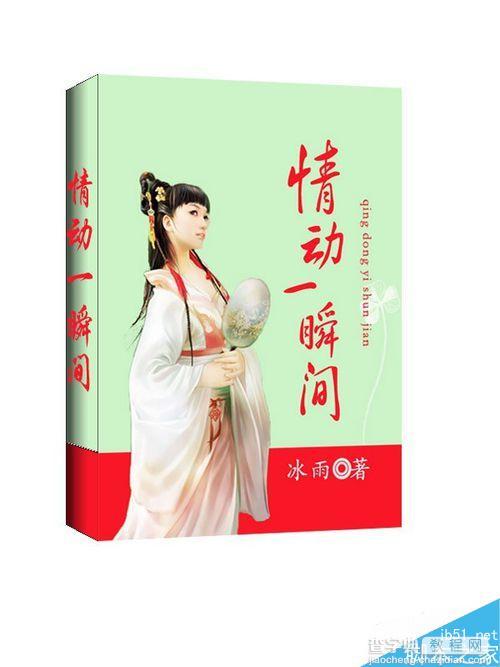
方法/步骤
1、首先打开ps,新建一张空白图片。
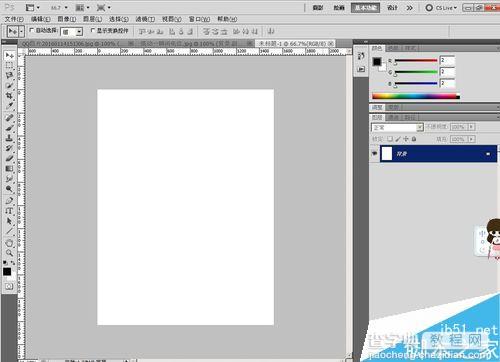
2、载入一张已经做好的平面封面,并复制到空白图片上。

3、用选框工具选择封面左边少部分图像,复制并黏贴到新图层,作为之后立体封面横向部分用。

4、选中“图层一”(即封面所在图层),鼠标依次点击“编辑——变换——透视”。
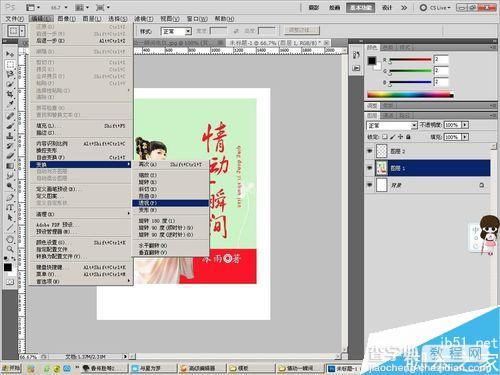
5、在透视界面中,将图形右边高度略微缩小(如图所示),然后再按“‘Ctrl+t”将宽度变小。

6、将图层二进行变形,先加大宽度,然后利用透视功能变换,将其左边高度稍微变小。这样立体效果基本就出来了。

7、复制图层二,并将复制后的图层图形部分用黑色填充。

8、将“图层二副本”移到图层二下方,在图层二上新建蒙版,对蒙版进行渐变处理,且渐变颜色稍微浅一些。
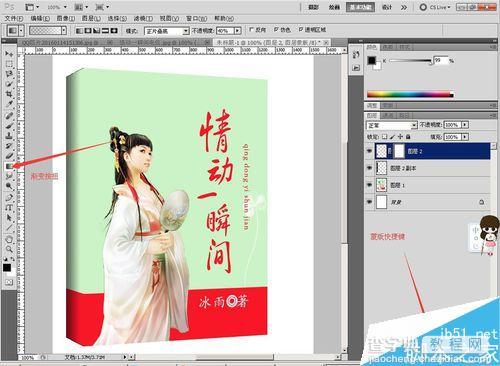
9、最后在左边加上书名,按ctrl+t稍微将文字宽度变小,保存便完成了。
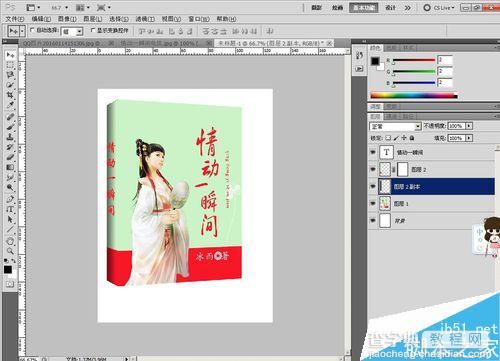
以上就是用ps制作立体效果的书本封面方法介绍,操作很简单的,大家学会了吗?希望能对大家有所帮助!
【用ps制作立体效果的书本封面】相关文章:
上一篇:
Photoshop高档家私海报设计教程
下一篇:
PS图案图章工具绘制漂亮的图片背景
